查看和访问物理特征节点的方程式和变量
在comsol多物理学中®,您可以在模型中看到物理学的基础管理方程以及变量的定义。这使您能够:
- 查看变量是如何通过软件计算的
- 查看变量的名称和每个定义的数量
- 制定表达式时访问和使用变量
- 编辑软件内部定义和内部使用的任何变量和方程式贡献
- 更容易搜索并查找每个物理接口定义的变量和物理特征节点
- 定义物理接口之间的自定义多物理耦合
在本文中,您将学习如何查看和访问物理特征节点的方程式和变量。我们还将演示如何使用示例在本文结尾处执行上述所有项目。
看到方程
您可以通过选择相应的节点和中的任何物理节点的方程式设置窗口,扩展方程部分。
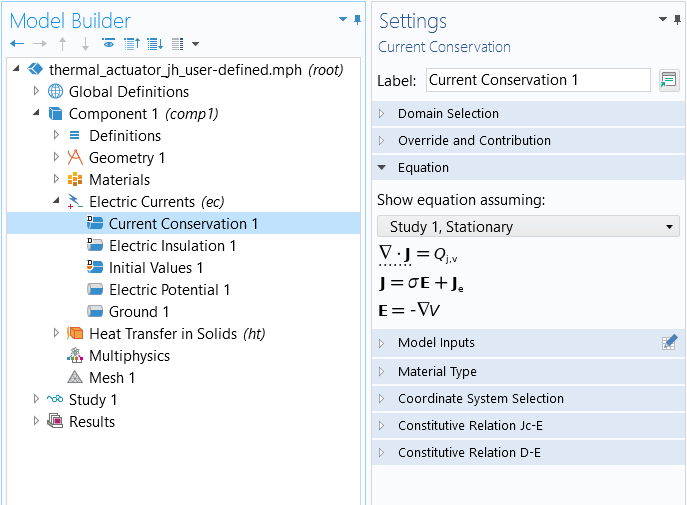
这设置窗口当前的保护节点,其中方程部分已扩展。
在里面方程显示了适用于节点的数学方程,并显示了选定的研究类型。除了母体物理界面节点(如下所示)以外,除了方程式部分(如上面的屏幕截图中所示)(如上图所示)外,还以节点对方程式有效的术语也被突出显示。
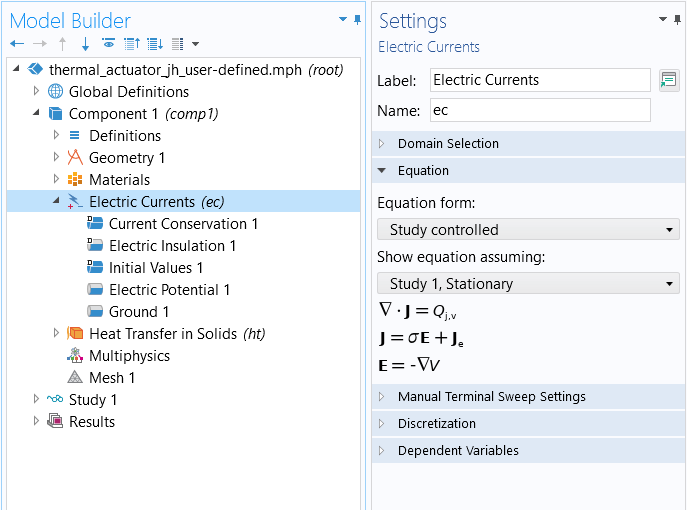
这设置窗口电流物理接口,其中方程部分已扩展。
访问方程式和变量
方程视图
您可以访问comsol Multiphysics内部使用的方程式和变量®通过启用方程视图在模型树中显示的节点。通过模型构建器工具栏,您可以打开菜单以显示更多选项,然后选择旁边的复选框方程视图然后单击好的。

这显示更多选项通过模型构建器工具栏。
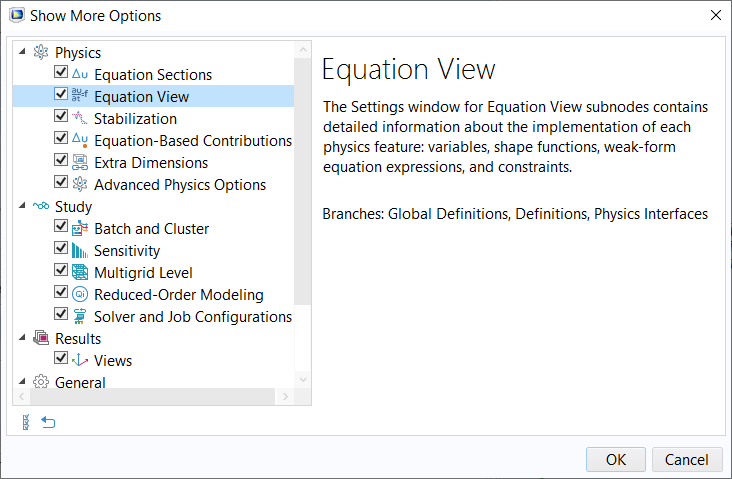
启用显示方程视图通过选择相应的复选框,所有物理的节点都具有模型树中的节点。
启用后,将有一个方程视图每个物理节点下方的节点包含相应节点的所有内部定义变量的列表。在设置中,您可以看到变量名称,表达式,单位和描述等细节。物理界面中每个节点定义的所有变量和方程贡献都变得可见且可编辑(例如夫妇物理学)。您可以轻松搜索此信息,以查找您正在寻找的变量查找工具。
 方程视图设置窗口的屏幕截图,上面有一个扩展的变量表
方程视图设置窗口的屏幕截图,上面有一个扩展的变量表这方程视图为了当前的保护节点,其中表列表变量已扩展。
报告节点
您还可以通过使用该物理的方程式和变量报告生成器。该工具使您可以记录整个模型的所有详细信息。您可以生成在软件中显示的报告,并通过完成以下步骤包含此信息:
- 选择并右键单击报告节点
- 选择生成一个完整报告
- 在设置中选择选项预览全部报告
- 该报告的预览将出现在新的选项卡中图形窗户
- 导航到物理接口或物理特征节点,您希望看到方程式和变量
展示了为模型生成完整的报告并搜索特定物理特征节点的方程式和变量。
那个报告预览在图形窗口为您提供了物理节点的所有方程式和变量的方便,a-glance视图。该信息将立即显示,而无需在选择不同的节点之间切换。此外,用于变量部分的扩展表格式使您可以轻松地查看每个部分的所有设置和详细信息。
 来自模型的报告的一部分屏幕截图,其中包括电流接口,并带有名称,表达式,单元,描述,选择和详细信息的列。
来自模型的报告的一部分屏幕截图,其中包括电流接口,并带有名称,表达式,单元,描述,选择和详细信息的列。来自模型的报告的摘录,包括电流界面。
在comsol多物理学中®为了进行更改,必须使用模型中包含的物理特征节点的观看和访问方程和变量的能力,例如实现手动,自定义的多物理耦合。下面,我们简要介绍了这一点,其中详细介绍了另一个过程学习中心文章。
用户定义的多物理耦合
定义任意和用户定义的现有物理接口之间的耦合的能力是COMSOL多物理的核心功能之一®。虽然有很多多物理耦合已经内置在软件中,在某些情况下,您可能需要或需要创建自己的。在这里,简要介绍了如何引入现有耦合,以及如何使用上述功能手动实现相同的耦合。这热执行器教程模型被用作我们的例子。文章提供了有关该主题的进一步讨论,以及全面的介绍用用户定义的耦合手动定义多物理模型。
现有的多物理耦合:焦耳加热
多物理耦合的最常见示例之一是焦耳加热,其中电流通过导电材料的流动导致热量损失,导致温度升高。简而言之,为了解决焦耳加热,必须解决电流和传热方程的求解。电流的部分微分方程的固定(时间不变)形式为:
在哪里是电流,
是电场,
是电导率,并且
是电势。
对于传热,管理方程是:
在哪里是导热率和
是温度场。
焦耳加热效果引入了形式的热负荷:
上述耦合将自动通过电磁加热多物理耦合功能,如下屏幕截图所示。
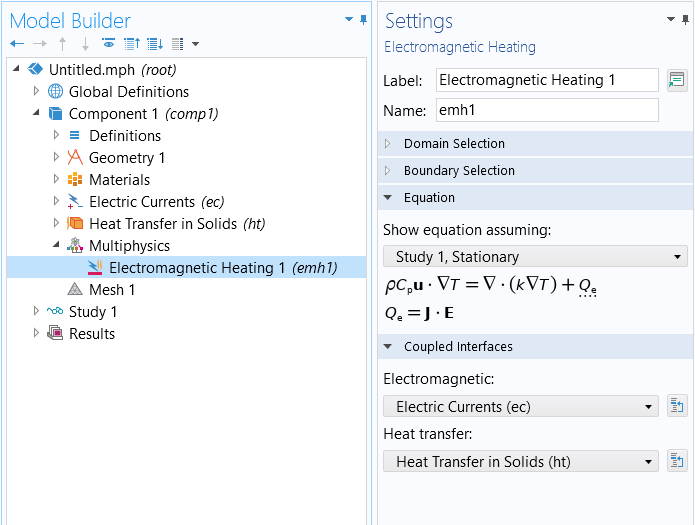
预定义的多物理学耦合用于焦耳加热。
仅通过添加此功能并将其应用于所有相关域,该模型将包括上述多物理耦合。同样重要的是要注意,此功能将自动说明任何非线性材料特性,例如,例如,依赖温度的热电导率和电导率。要了解如何定义取决于要解决的变量的材料属性,您可以在使用功能定义材料属性。
手动实现多物理耦合:焦耳加热
要手动实现相同的多物理耦合,您将需要了解要实现的完整方程,以及如何在COMSOL Multiphysics中实现变量®建筑学。首先,我们扩展了要实现的完整方程,传播热量管理等式:
在哪里这是各向同性(标量)值。
在最普遍的情况下,它可以是各向异性张量:
接下来,我们需要知道所有这些变量被称为什么®建筑学。如前所述,这可以通过启用方程视图或使用报告生成器。下面的屏幕截图显示了电导率张量的组件以及各向同性值的变量名称,表达式,单位和描述。我们可以使用寻找搜索这些数量并找到定义它们的各个变量和表达式的工具。如果我们只有兴趣在报告预览中搜索,我们可以在图形窗口并使用键盘快捷键CTRL+F在生成的报告预览文本中本地搜索。
 方程视图节点的设置窗口的屏幕截图,研究和变量部分扩展了。
方程视图节点的设置窗口的屏幕截图,研究和变量部分扩展了。方程视图,显示电导率张量及其各向同性值的组件。
下面包括该报告的摘录,并显示了电场组件的名称及其定义。的部分衍生物
v(代表电势的场变量)由符号给出VX,,,,Vy,,,,VZ,在X- ,,,y-, 和z方向分别。
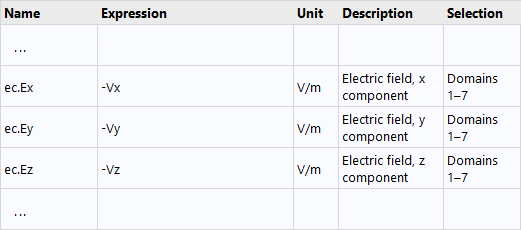
来自模型的报告的摘录,包括电流界面。
现在所有内部变量名称均已已知,剩下的只是手动将热源术语添加到固体中的传热界面。可以使用上面显示的变量来编写源术语的表达式。但是,如果我们假设各向同性电导率,那么编写它的一种便捷方法是:
ec.sigma_iso*(ec.ex^2+ec.ey^2+ec.ez^2)
现在可以添加该表达式热源在固体中的传热接口,如下屏幕截图所示。请注意,一旦手动添加此耦合,就应该从多物理学分支,前面显示。同样,请记住,材料中存在的任何非线性都将自动纳入此定义。
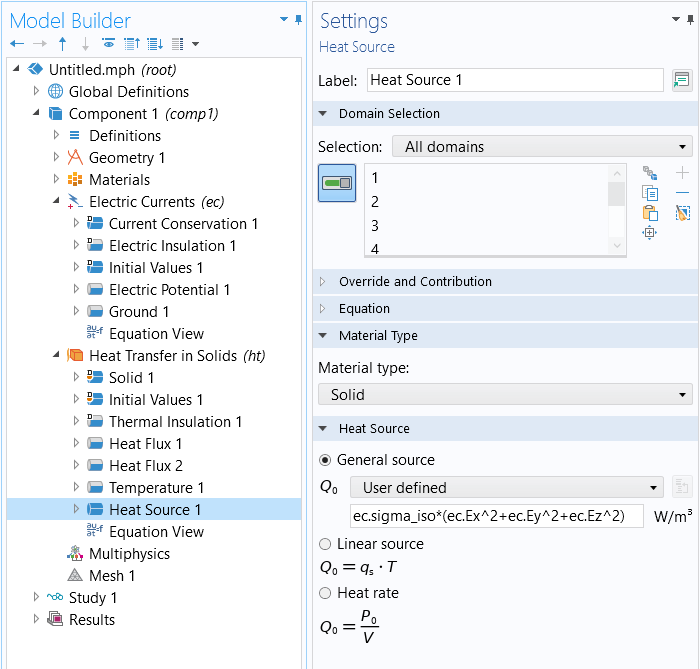
焦耳加热多物理耦合的手动实现。
进一步学习
无论您要手动实现多物理耦合,该方法都将类似于上述简短描述的方法,并且分别详细讨论。如果在域或边界条件上实现耦合,则总体方法是相同的。请注意,这样的耦合几乎总是会导致非线性问题。如果您不使用软件中的现有物理接口,则需要手动创建并定义自己的所有中间变量和非线性材料关系,并通过变量和功能功能在下面定义节点。出于这个和其他原因,我们强烈建议您利用该软件的优势预定义的多物理接口或者预定义的多物理耦合只要有可能。演示手动耦合的模型的一些示例包括:
如果您要求解诸如固定(时间不变)问题等模型,请参见:改善非线性固定模型的收敛性。或者,如果在时间域中解决,请参见:控制依赖时间的求解器时间段。
提交有关此页面的反馈或联系支持。
